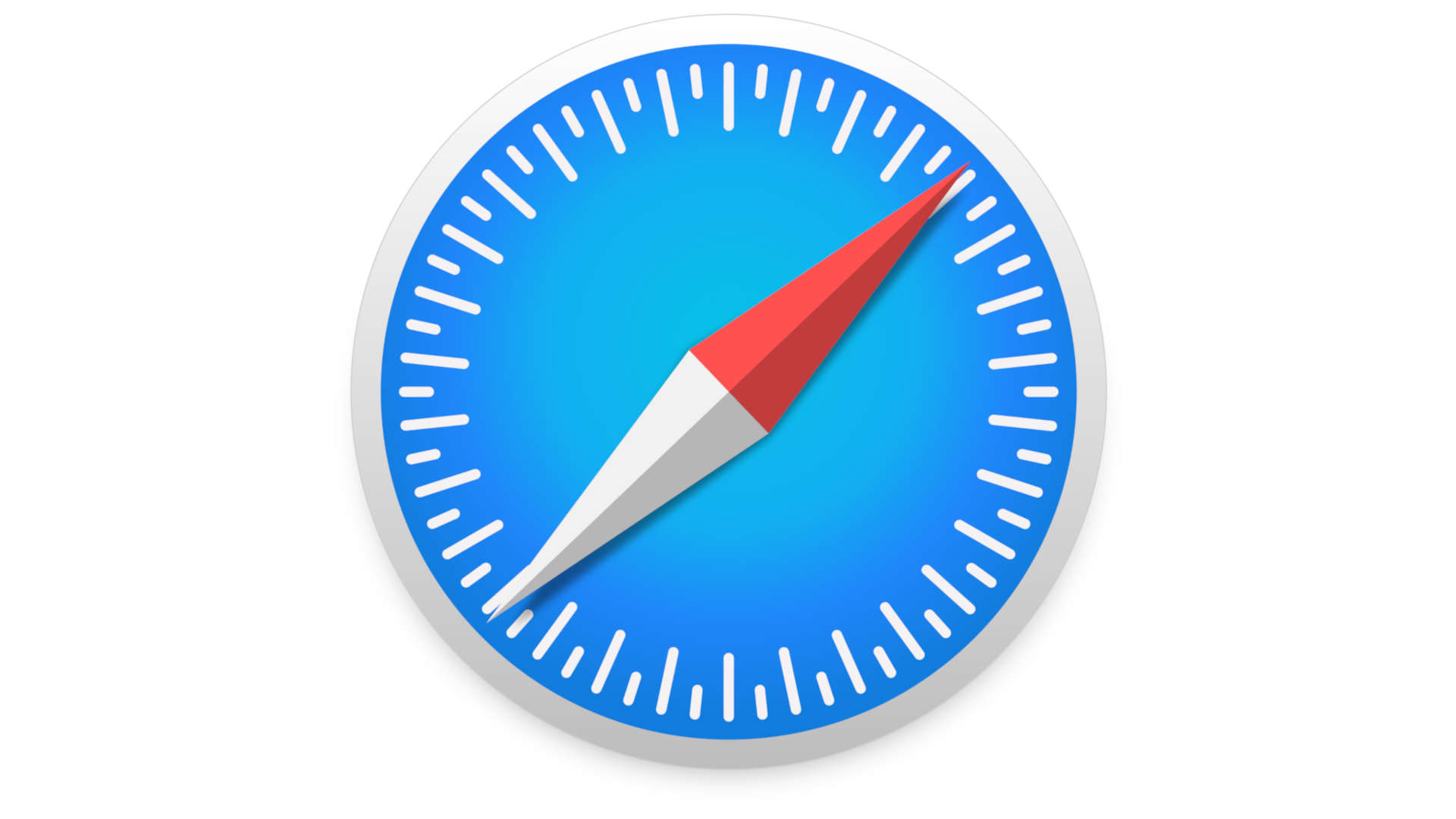veröffentlicht am: 24. März 2022
MAC: Dateien ausschneiden ✂️ 💾 und einfügen
Nicht deine Sprache?Tastenkombination ausschneiden
Wenn du auf deinem MAC eine Datei ausschneiden möchtest ist das ähnlich wie auf dem Windows PC
- Zuerst öffnest du den Finder und wählst die Datei aus die du ausschneiden möchtest.
- Drücke einfach die Tastenkombination [Cmd ⌘] + [X]
- Gehe auf den Ordner wo du die Datei einfügen möchtest
- Anschließend drückst du die Tastenkombination [Cmd ⌘] + [Alt]+ [V], um die Datei wieder einzufügen.
MAC Dateien mit der Maus ausschneiden und einfügen
Du kannst auch Ordner und Dateien einfach mit der Maus verschieben. Dazu gehst du wie folgt vor
- Öffne den Finder und wähle den Ordner oder die Datei aus
- Haltet die Datei mit der linken Maustaste gedrückt und ziehe sie einfach in den gewünschten Ordner.
- Anschließend lässt du die Maustaste los und die Datei oder der Ordner wird ausgeschnitten und verschoben.
Über Mich

Hi ich bin’s Dominik. Auf Blogseite.com findest du alles was mich interessiert. Mag Games, liebe SEO, programmiere gerne und möchte dir mit verschiedenen Themen die mich begeistern einen Mehrwert liefern. Viel Spaß auf meiner Seite
mac mac datei ausschneiden
Google Chrome: Energiesparmodus aktivieren – So gehts
Ja du hast richtig gehört, Google Chrome hat einen Energiesparmodus und wir aktivieren ihn jetzt...
Google Chrome: Seitenleiste links & rechts ändern
Es ist ja bekanntlich Geschmackssache ob die Seitenleiste link oder rechts angeordnet ist. Aber du...
Google Chrome: Untertitel für Videos aktivieren
Wenn du nicht mehr so gut hören kannst, dann ist es sinnvoll den Untertitel beim...
Google Chrome: Design ändern – So gehts
Wenn du genauso wie ich von dem langweiligen Standarddesign von Google Chrome genug hast, gibt...
Google Chrome: Lesezeichenleiste ausblenden & einblenden
Die Lesezeichenleiste von Google Chrome ist zwar ganz cool nimmt aber einfach zu viel Platz...
Google Chrome: Schriftgröße & Schriftart ändern
Oft ist die standard Schriftart von Google Chrome langweilig oder die Schriftart ist dir einfach...
Google Chrome: Rechtschreibprüfung aktivieren & deaktivieren
Wenn dich die Rechschreibprüfung bei Google Chrome nervt kannst du sie deaktivieren und auch wieder...
Google Chrome: Webseite mit Zoom vergrößern & verkleinern
Mit zunehmendem Alter werden unsere Augen schlechter. Aber keine Panik dafür hat Google Chrome ein...
Firefox: Cookies & Cache beim beenden löschen – So gehts
Wenn du möchtest, dass deine Cookies beim Beenden des Firefox automatisch gelöscht werden, dann ist...
Firefox: Lesezeichen exportieren & importieren – So gehts
Oft will man seinen Computer neu aufsetzen und dann muss man seine Lesezeichen exportieren, um...
Firefox Browser: Schriftart & Schriftgröße ändern
Findest du bei Firefox die Schriftart langweilig oder die Schriftgröße zu klein? Hast du auch...
Firefox Browser: Linkfarbe ändern – So gehts
Die Linkfarbe bei Browser wie dem Firefox schau oft ähnlich aus. Wenn du aber bei...
Firefox Browser: Erweiterung installieren – So gehts
Du möchtest deinen Firefox Browser mit Erweiterungen verbessern? Logo dann schauen wir uns da mal...
Safari Browser: Erweiterung hinzufügen – So gehts
Hey du Safari-Entdecker! Du möchtest gerne eine Erweiterung hinzufügen, um dein Browsing-Erlebnis noch besser zu...
Safari Browser: Passwörter anzeigen – So gehts
Wenn du deine Passwörter von gespeicherten Webseiten verwalten möchtest, dann geht das ziemlich einfach. In...